Índice
- 1 ¿POR QUÉ USAR EXCEL ONLINE PARA LA COLABORACIÓN?
- 2 5 CONSEJOS PARA TRABAJAR USANDO EXCEL ONLINE
- 2.1 CONSEJO 1: CONFIGURA LOS PERMISOS CORRECTOS DESDE EL INICIO
- 2.2 CONSEJO 2: UTILIZA EL HISTORIAL DE VERSIONES PARA EVITAR ERRORES
- 2.3 CONSEJO 3: APROVECHA LOS COMENTARIOS Y MENCIONES PARA UNA COMUNICACIÓN FLUIDA
- 2.4 CONSEJO 4: SINCRONIZA TU ARCHIVO CON TEAMS PARA UNA COLABORACIÓN COMPLETA
- 2.5 CONSEJO 5: ORGANIZA TU TRABAJO CON NOMBRES DE RANGOS Y FORMATOS CONDICIONALES
- 3 VENTAJAS ADICIONALES DE EXCEL ONLINE
- 4 FAQ: PREGUNTAS FRECUENTES
- 5 CONCLUSIÓN
La colaboración efectiva es clave para el éxito de cualquier proyecto, por eso, Excel Online, combinado con herramientas como OneDrive, facilita el trabajo en equipo, permitiéndote compartir, editar y analizar datos en tiempo real. En este artículo, aprenderás cinco consejos prácticos para maximizar la eficiencia y productividad al usar Excel en la nube.
¿POR QUÉ USAR EXCEL ONLINE PARA LA COLABORACIÓN?
Antes de entrar en los consejos, es importante entender por qué Excel Online es una herramienta ideal para el trabajo colaborativo:
- Acceso en cualquier lugar: Solo necesitas una conexión a Internet.
- Edición en tiempo real: Todos los miembros del equipo pueden trabajar simultáneamente en un archivo, viendo cambios en vivo.
- Integración con OneDrive y SharePoint: Los archivos se sincronizan automáticamente, asegurando que todos tengan la versión más reciente.
- Comentarios y sugerencias: Puedes comunicarte directamente dentro del archivo con notas y menciones.
Con estos beneficios en mente, exploremos cómo aprovechar al máximo estas funciones.
5 CONSEJOS PARA TRABAJAR USANDO EXCEL ONLINE
CONSEJO 1: CONFIGURA LOS PERMISOS CORRECTOS DESDE EL INICIO
Una de las claves para una colaboración efectiva es asegurarte de que los permisos estén configurados correctamente:
-
- Selecciona el nivel adecuado de acceso:
- Solo lectura: Ideal para documentos finales o informes donde no quieres que nadie edite el contenido.
- Edición: Para proyectos en los que todos los miembros necesitan contribuir activamente.
- Protege información sensible: Usa contraseñas o restricciones de acceso para evitar ediciones accidentales.
- Selecciona el nivel adecuado de acceso:
¿CÓMO HACERLO?
-
- Sube tu archivo a OneDrive o SharePoint.
- Haz clic en Compartir y selecciona el ícono del lápiz para Configurar permisos.
- Define quién puede editar o solo ver el documento.

🔍 Tip adicional: Usa la opción «Caducidad del enlace» para limitar el acceso a colaboradores temporales.
CONSEJO 2: UTILIZA EL HISTORIAL DE VERSIONES PARA EVITAR ERRORES
Trabajar en equipo puede generar confusión si no se gestionan bien las ediciones. Excel Online ofrece el historial de versiones, que permite recuperar cambios y revisar quién editó qué.
¿CÓMO CONSULTAR EL HISTORIAL?
-
- Abre el archivo en Excel Online.
- Ve a Archivo > Información > Historial de versiones.
- Selecciona una versión anterior para restaurarla o analizar cambios.
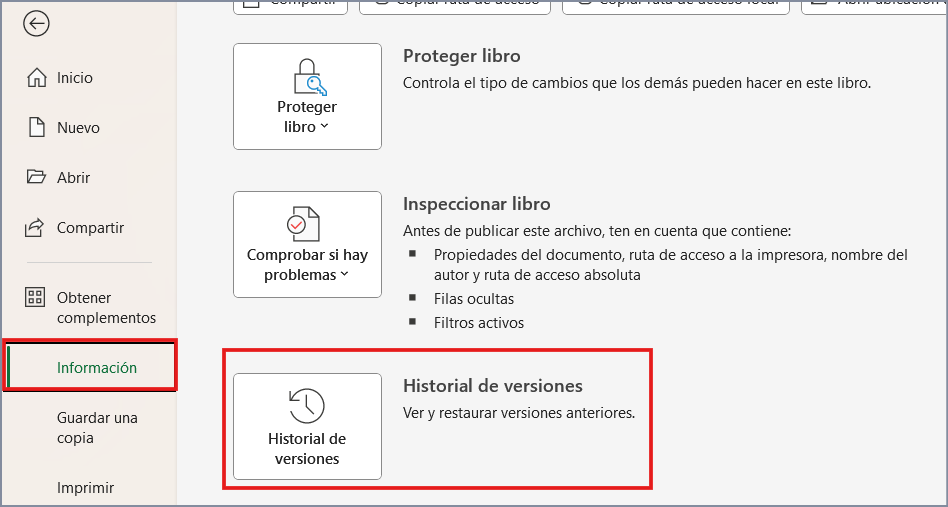

Esto es especialmente útil cuando:
-
- Un colaborador borra información importante accidentalmente.
- Necesitas comparar versiones para auditar cambios.
CONSEJO 3: APROVECHA LOS COMENTARIOS Y MENCIONES PARA UNA COMUNICACIÓN FLUIDA
La comunicación es clave para evitar malentendidos en proyectos colaborativos. Excel Online permite dejar comentarios y mencionar directamente a tus colegas.
¿CÓMO USAR LOS COMENTARIOS?
-
- Haz clic derecho en una celda y selecciona Nuevo comentario.
- Escribe tu mensaje y usa @nombre para mencionar a alguien.
- Esa persona recibirá una notificación por correo electrónico, asegurando que tu comentario no pase desapercibido.

🔍 Tip adicional: Usa los comentarios para discutir cambios antes de implementarlos, evitando conflictos innecesarios.
CONSEJO 4: SINCRONIZA TU ARCHIVO CON TEAMS PARA UNA COLABORACIÓN COMPLETA
Microsoft Teams es el complemento perfecto para Excel Online, permitiéndote integrar hojas de cálculo directamente en tus conversaciones de equipo.
¿CÓMO HACERLO?
-
- Sube el archivo a la pestaña Archivos en Teams.
- Añade una pestaña de Excel en tu canal de equipo.
- Edítalo en tiempo real mientras discutes los cambios en el chat o en una videollamada.
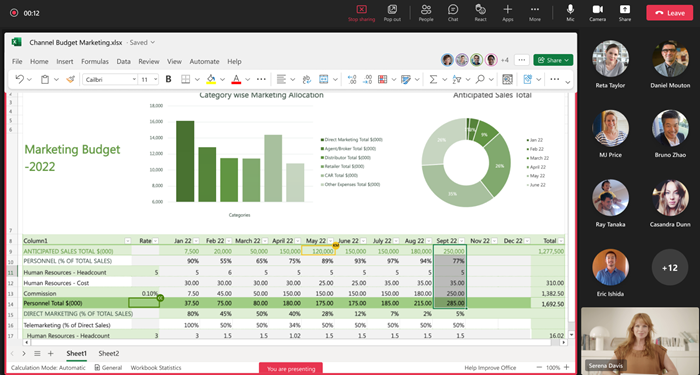
Esto es ideal para:
-
- Reuniones de análisis de datos.
- Actualizaciones de seguimiento en proyectos.
- Resolución de problemas en equipo.
CONSEJO 5: ORGANIZA TU TRABAJO CON NOMBRES DE RANGOS Y FORMATOS CONDICIONALES
La organización de datos es crucial para que todos los colaboradores puedan encontrar fácilmente la información que necesitan. Usa estas herramientas:
– NOMBRES DE RANGOS:
Asigna nombres significativos a rangos de celdas para facilitar las referencias en fórmulas. Por ejemplo, usa «Comisión» en lugar de «B1».
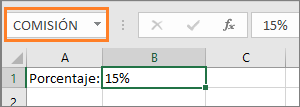
🔍 Mira también: Nombre definido en Excel.
– FORMATOS CONDICIONALES:
Destaca datos relevantes con colores o iconos. Por ejemplo:
-
- Resalta vencimientos próximos en rojo.
- Marca las ventas más altas con un icono de flecha verde.

🔍 Tip adicional: Usa formatos estándar para que todos los miembros del equipo interpreten los datos de la misma manera.
🔍 Mira también: Formato Condicional en Excel.
VENTAJAS ADICIONALES DE EXCEL ONLINE
- Trabajo multiplataforma: Compatible con cualquier dispositivo, desde PC hasta móviles.
- Integración con Power BI: Lleva tus datos al siguiente nivel con dashboards interactivos.
- Copia de seguridad automática: Evita la pérdida de datos gracias al guardado en la nube.
FAQ: PREGUNTAS FRECUENTES
1. ¿PUEDO USAR EXCEL ONLINE SIN UNA SUSCRIPCIÓN DE MICROSOFT 365?
- Sí, puedes usar Excel Online con una cuenta gratuita de Microsoft, aunque algunas funciones avanzadas requieren suscripción.
2. ¿CÓMO ME ASEGURO DE QUE TODOS LOS COLABORADORES TENGAN LA VERSIÓN ACTUALIZADA?
- Trabajar en la nube asegura que siempre estés viendo la última versión del archivo. Revisa el historial de versiones si tienes dudas.
3. ¿PUEDO PROTEGER PARTE DEL ARCHIVO PARA EVITAR EDICIONES?
- Sí, usa la opción «Proteger hoja» desde la pestaña Revisar para bloquear celdas específicas.
4. ¿QUÉ TAN SEGURO ES TRABAJAR CON EXCEL ONLINE?
- Excel Online ofrece cifrado en la nube y opciones avanzadas de seguridad como autenticación en dos pasos.
5. ¿QUÉ HACER SI UN COLABORADOR BORRA INFORMACIÓN IMPORTANTE?
- Recupera los datos desde el historial de versiones o consulta al equipo para validar los cambios.
CONCLUSIÓN
Colaborar en Excel Online puede transformar la forma en que trabajas con tu equipo, facilitando una comunicación efectiva, organización precisa y toma de decisiones más rápida. Herramientas como el historial de versiones, los permisos ajustables y la integración con Teams no solo mejoran la productividad, sino que también reducen los errores y malentendidos.
Siguiendo los consejos de este artículo, podrás optimizar tus proyectos, fomentar una colaboración más fluida y aprovechar al máximo las ventajas de trabajar en la nube. Ya sea que estés gestionando grandes volúmenes de datos o simplemente coordinando tareas diarias, Excel Online ofrece las funciones necesarias para mantener todo bajo control.
Empieza a implementar estas estrategias hoy mismo y experimenta cómo un enfoque colaborativo puede potenciar a tu equipo de trabajo. ¡No olvides explorar otras herramientas que puedan complementar tu experiencia en Excel Online!
» Si te gustan nuestros blogs, compártelo con tus amigos. Puedes seguirnos en Facebook e Instagram.
» Déjanos tu comentario al final de esta página.
» Explora más sobre nosotros directo aquí: Curso de Excel Online

